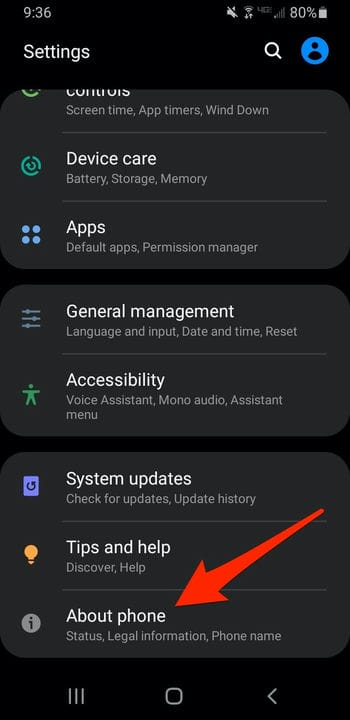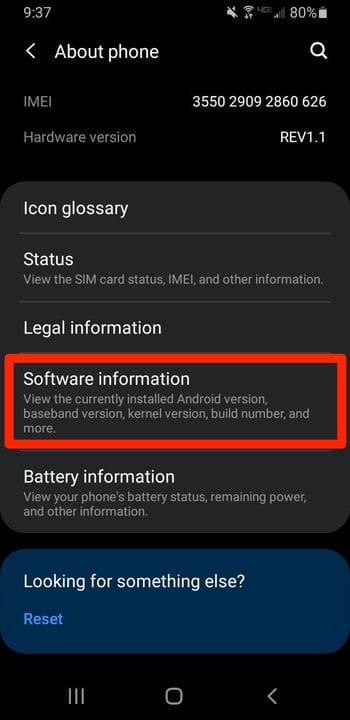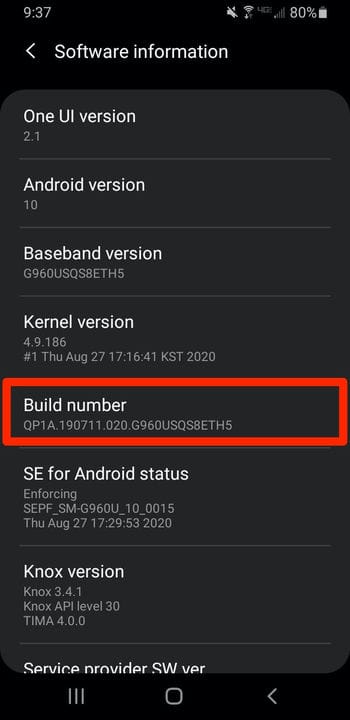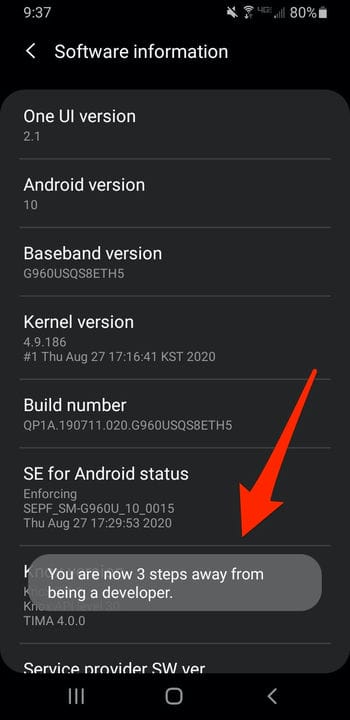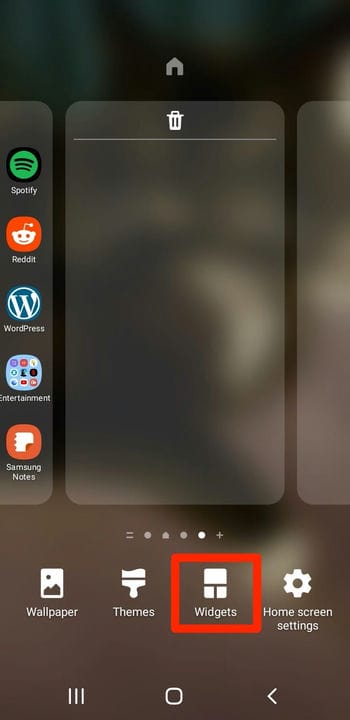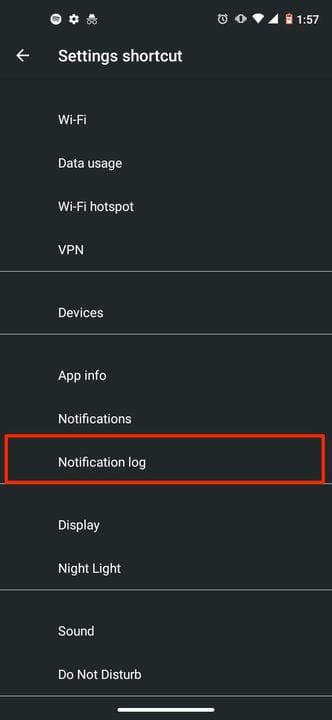Come vedere le vecchie notifiche su un dispositivo Android
- Puoi vedere le vecchie notifiche su un Android che hai precedentemente cancellato tramite il registro delle notifiche del dispositivo.
- Puoi accedere al tuo registro delle notifiche solo dopo averlo attivato tramite la modalità sviluppatore del tuo dispositivo Android.
- Per abilitare la Modalità sviluppatore con pochi tocchi ripetuti, trova le opzioni "Informazioni sul software" o "Numero build" nell’app Impostazioni del tuo Android.
Hai mai cancellato le notifiche sul tuo dispositivo Android, solo per rendersi conto che potresti esserti perso qualcosa? In genere, non puoi tornare alle vecchie notifiche dopo averle cancellate, ma c’è un modo per aggirare questo attraverso una funzione nascosta chiamata Registro notifiche.
Per visualizzare il registro delle notifiche del tuo dispositivo Android, dovrai accedere a un widget disponibile solo in modalità sviluppatore.
Tieni presente che non tutte le versioni di Android hanno questo widget, quindi se il tuo dispositivo rientra in questa categoria, dovrai invece scaricare un’app di terze parti per visualizzare le vecchie notifiche.
Ecco come vedere le notifiche che hai precedentemente cancellato sul tuo telefono Android.
Come vedere le vecchie notifiche su Android
1. Apri le Impostazioni del tuo dispositivo Android.
2. Scorri verso l’alto nel menu Impostazioni finché non vedi "Informazioni sul telefono". Toccalo.
Dovrai scorrere fino in fondo all’elenco del menu Impostazioni per vedere questa opzione.
3. Tocca "Informazioni sul software". Se non vedi "Informazioni sul software", individua l’opzione "Numero build".
A seconda del modello del telefono e della versione del software, l’accesso alla modalità build potrebbe avere un aspetto diverso.
4. Tocca "Numero build" finché non vedi un piccolo messaggio sull’essere uno sviluppatore.
Il numero build è una stringa di numeri e lettere relative alla versione di rilascio del telefono.
5. Un messaggio ti chiederà il numero di volte in cui dovrai toccare il "Numero build" per accedere alla modalità sviluppatore. Se il messaggio dice che sei a tre passi dall’essere uno sviluppatore, tocca "Numero build" altre 3 volte per abilitare la Modalità sviluppatore.
Il numero di volte che devi toccare per accedere alla modalità sviluppatore verrà visualizzato in un messaggio pop-up mentre tocchi ripetutamente.
6. Se richiesto, inserire il PIN di sicurezza del telefono.
7. Torna alla schermata iniziale del tuo Android.
8. Tocca e tieni premuto uno spazio vuoto nella schermata Home finché non viene visualizzato un menu di opzioni con "Widget".
Il menu Widget apparirà accanto a un elenco di opzioni verticale o orizzontale.
9. Scegli l’icona "Widget".
1o. Scorri il menu del widget fino a individuare "Scorciatoia Impostazioni".
11. Tocca e tieni premuto il widget di collegamento Impostazioni, quindi trascinalo da qualche parte nella schermata Home.
12. Apri il widget di collegamento Impostazioni e scorri il menu fino a individuare il "Registro notifiche". Toccalo per aggiungere un’icona alla schermata Home per il registro.
Questo elenco includerà opzioni non disponibili al di fuori della modalità sviluppatore.
13. Selezionare l’icona Registro notifiche nella schermata iniziale per visualizzare un elenco di notifiche vecchie e cancellate.